从“老卡”到“小闪”的华丽转身
“老卡”同学,或者某人称呼的“小卡”同学,名字无所谓了,反正就是很卡。
可能是跟着小仙女太久了,“老卡”同学浑身也带着一股仙气,手感很舒服,打气字来相当lc,比我自己的又黑又傻的破联想(这也是老家伙了,只比“老卡”年轻一岁呢)好看多了。
毕竟 6 岁(2012/11/11)的“高龄”了,也不能对老同志要求太高。

氮素,从 2G 内存升到 4G 之后,“老卡”同学的表现还是不尽如人意,经常卡得让人发疯,这可不得了。
考虑到论文还得靠他,没事还可以玩玩游戏,看看视频,这么卡下去可不是个办法。
在一个月黑风高、寒风凛凛的夜晚,我终于决定对“老卡”下手了。
不用说,拯救“老卡”用一块 SSD 就可以了,毕竟现在内存太贵,而且改善效果远不如 SSD,所以果断入手一块三星加强版 240 G(低端 SSD,但是足够了)。
下面记录我的操作过程,以防后续还要再次对他下此毒手,可以作为参考。
拆机过程参考了 15 年的一篇同机型固态硬盘更换记录。
下面开始对“老卡”同学实施小手术,将其内在隐藏的“小闪”同学释放出来。
提前声明:拒绝一切对本文中照片和拍照水平的吐槽!
我们 zhou~!
放一张“老卡”同学漂亮的照片,慢慢欣赏,随即开始对他下手

拆掉背面所有螺丝,一共 21 颗,第一次拆的时候落下了两颗,还好我机智,拆键盘的时候觉得不对劲又回头看了一下
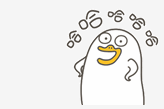
所有螺丝规格都一样,拆下来之后放在由小仙女亲手制作、天下只此一个、精美无比的“老卡”专用纸盒中
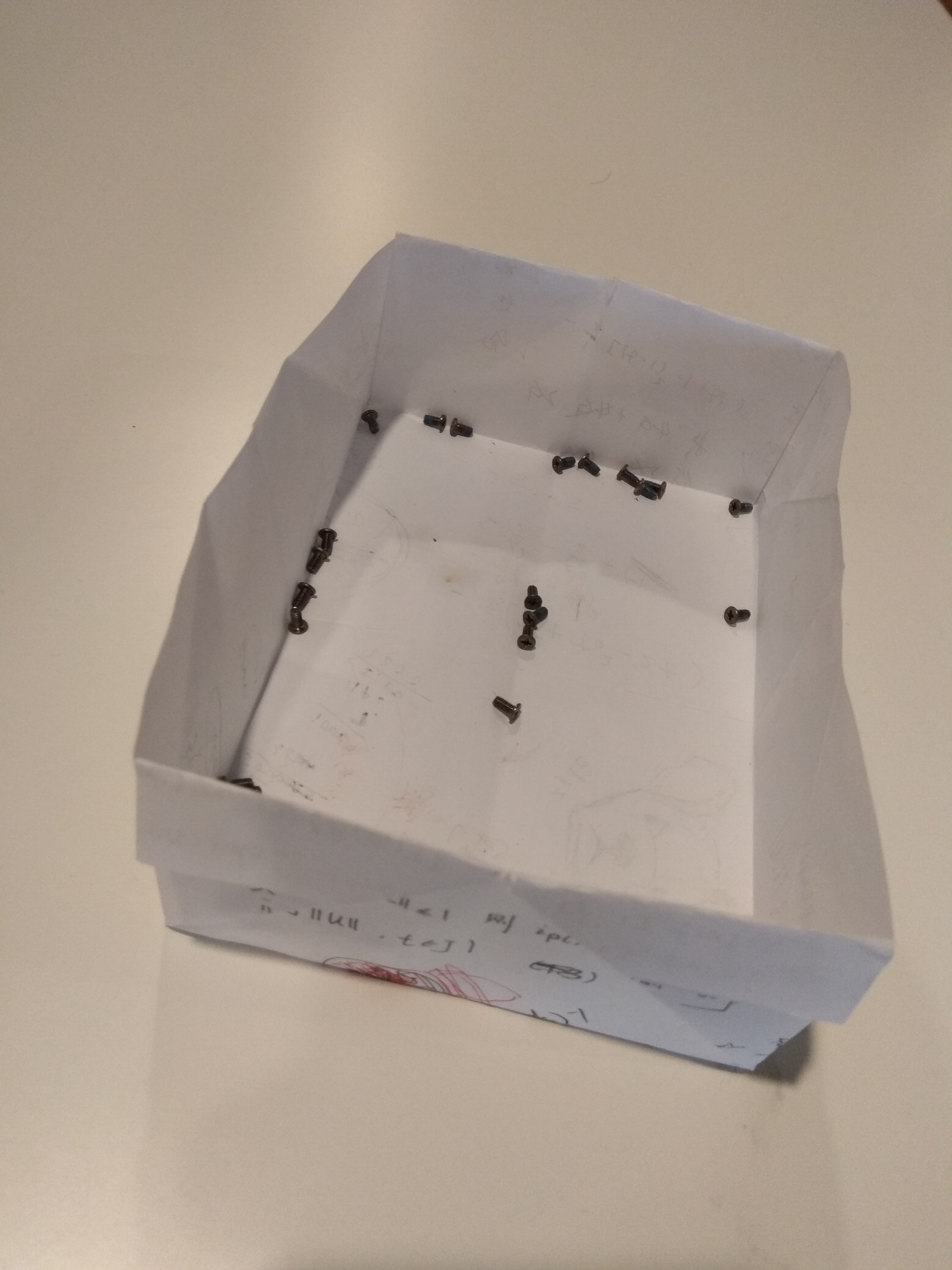
拆键盘,从右上角开始,不要使劲扯,键盘上还有排线连着主板

看一眼排线,先把它拆下来

除了键盘排线,还有两个排线需要拆,分别是开关排线和触摸板排线
然后,面板上还有三个螺丝需要拆,和之前的螺丝也是一样的,放一起就可以
拔掉排线,拆掉螺丝,面板就可以拿下来了

主板全貌

然后,就看到了今天的主角:机械硬盘,这是我们下手的核心目标

仔细看一下,这做工确实有点糙,硬盘就是放在那,没有螺丝,没有胶水,我还琢磨怎么拆下来,结果捏着两边一提就拿出来了

接口拔下来

放在桌上仔细瞅瞅,SATA 2 接口,容量 500 G

下面,有请“老卡”的救星、闪迪 SSD 登场

包装简单,塑料质感,性价比挺高,对“老卡”来说也足够了。安装的时候插好接口,直接放上就行了

装上之后的全貌,红色字体很是亮眼

装完之后没装系统,先从 PE 进去看一下,完美,识别了
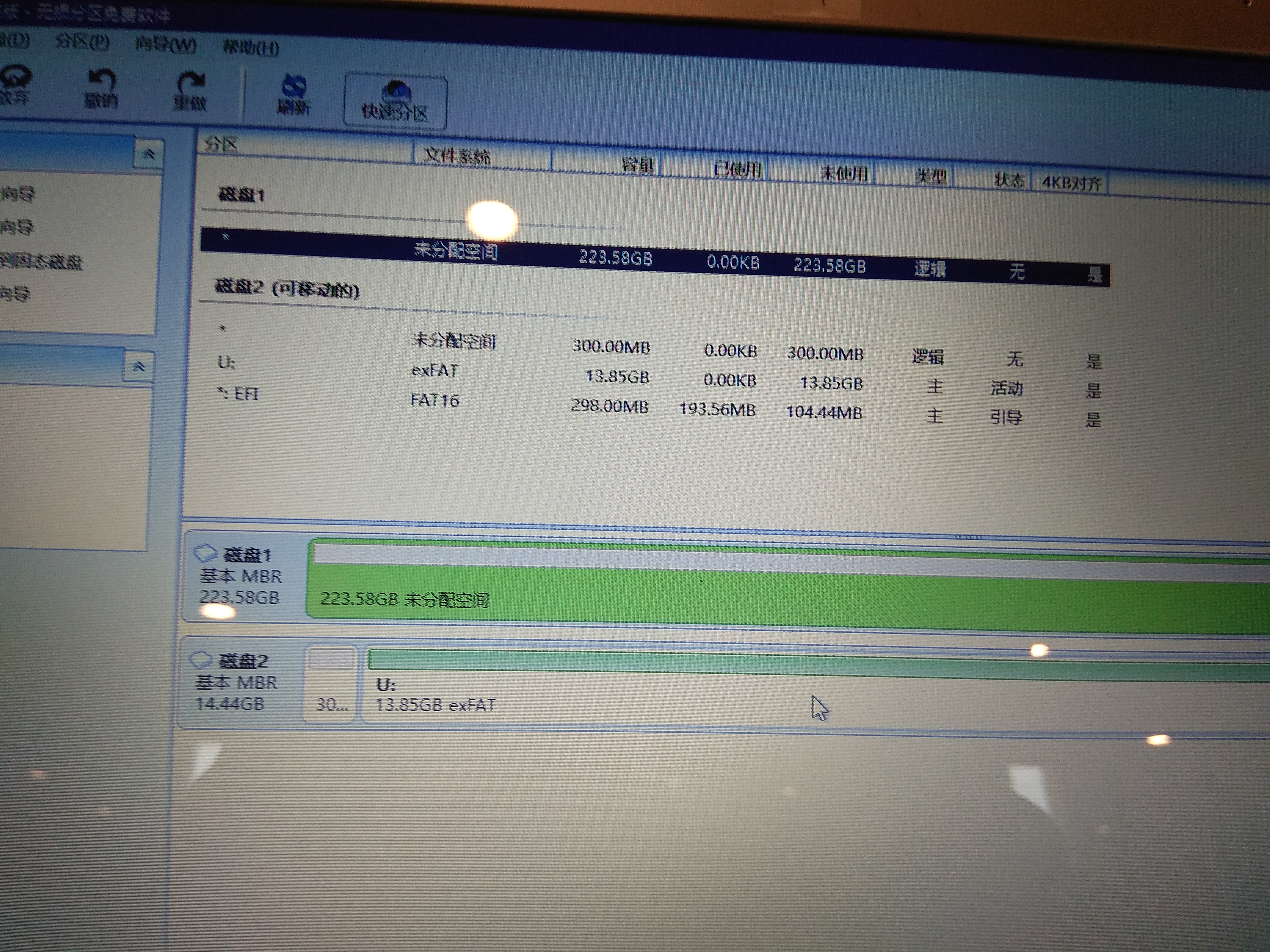
然后就是装系统、装软件,光驱换成原来的机械硬盘。。。
“小闪”同学闪亮登场,“老卡”同志的传奇也将一直延续下去
zjlc


